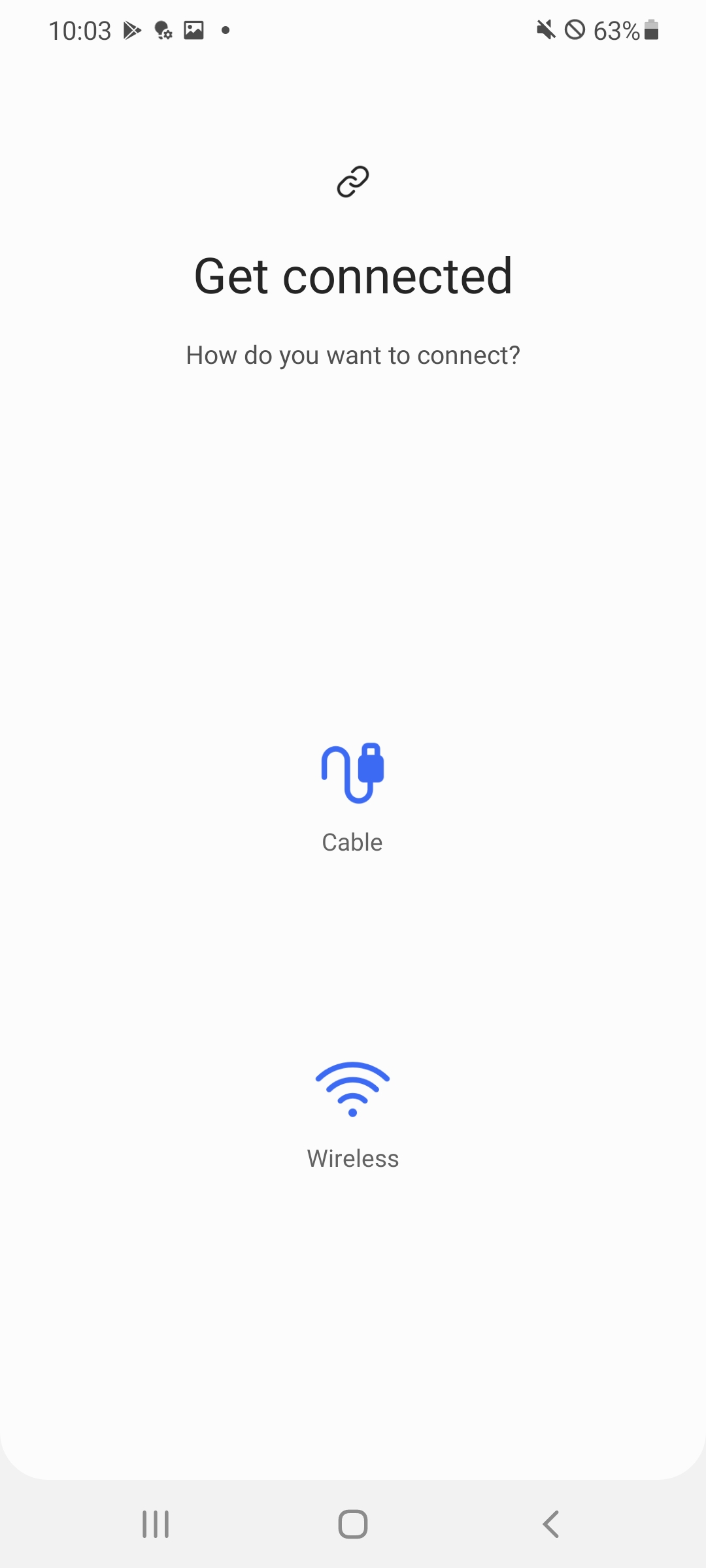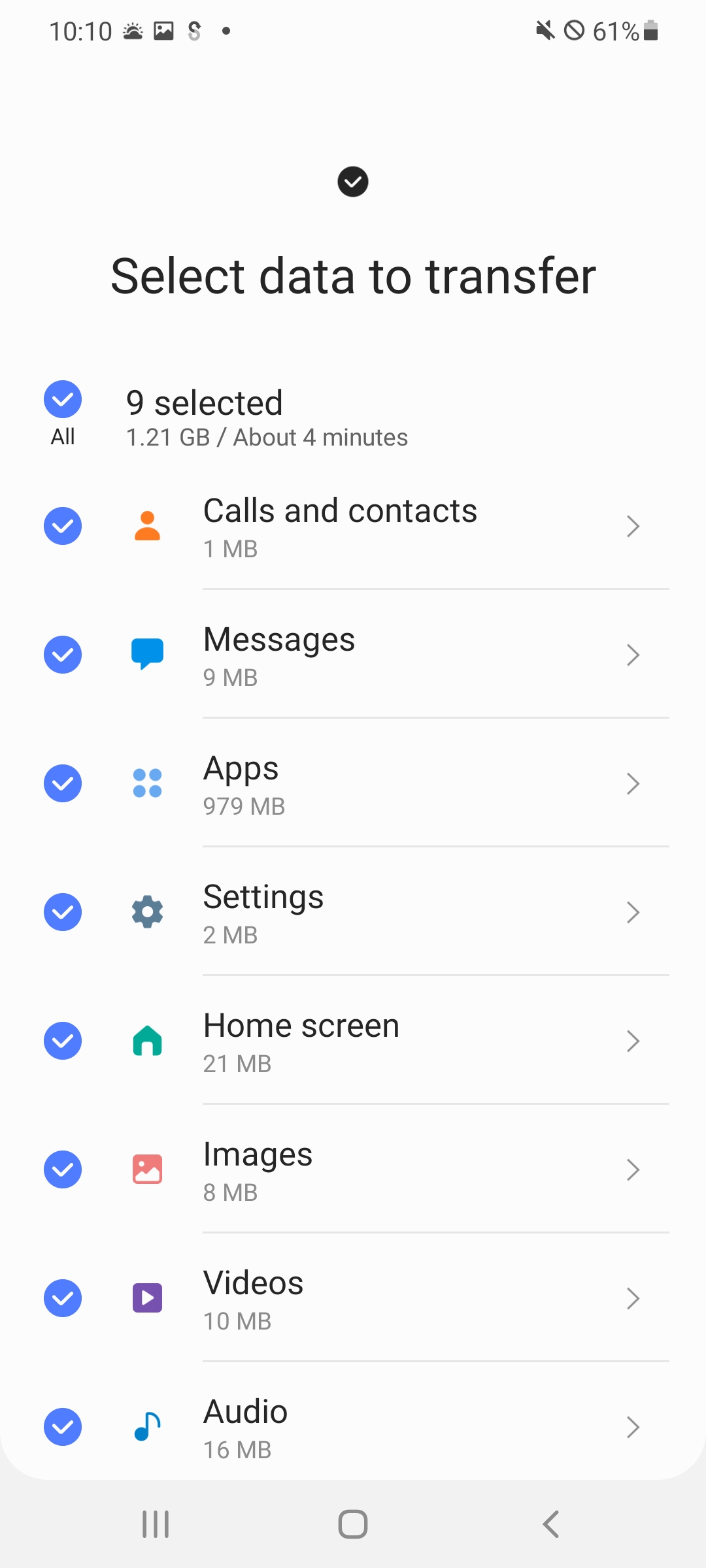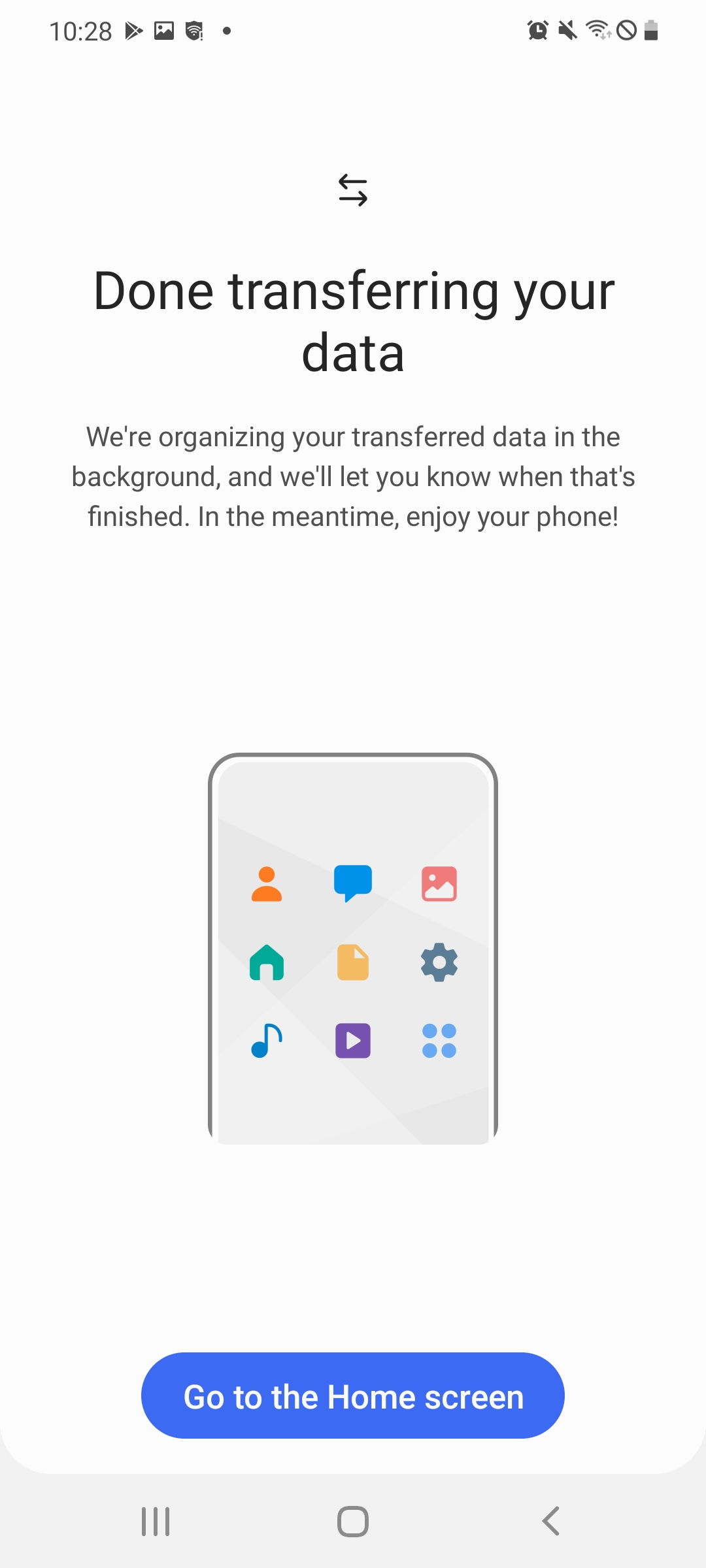새 휴대폰을 손에 쥐고 있다면 Galaxy, 당신은 확실히 행복할 이유가 있습니다. 즉시 이상적으로 사용할 수 있도록 기존 삼성 휴대폰의 모든 데이터를 휴대폰으로 전송하는 것이 좋습니다. 장치가 시작될 때 이 작업을 수행할 수 있지만, 한동안 적극적으로 사용했더라도 Samsung은 이를 위한 자체 도구를 제공합니다.
기존 장치에서 새 장치로 데이터를 이동하는 가장 쉬운 방법은 스마트 스위치 기능을 사용하는 것입니다. 덕분에 연락처, 음악, 사진, 캘린더, 문자 메시지, 장치 설정 및 기타 여러 항목을 이동할 수 있습니다(아래 목록 참조). 휴대폰에 이미 앱이 설치되어 있을 수도 있습니다. 그렇지 않은 경우 Google Play에서 다운로드할 수 있습니다. 여기에.
Smart Switch를 사용하면 휴대폰 데이터를 SD 카드에 쉽게 백업하거나, 백업한 데이터를 복원하거나, USB 케이블, Wi-Fi 또는 컴퓨터를 사용하여 기존 휴대폰에서 새 휴대폰으로 데이터를 전송할 수 있습니다. 귀하에게 가장 적합한 방법을 선택하십시오. 다른 모든 것은 쉽습니다. 게다가, 삼성은 여러분이 따라야 할 자세한 비디오 지침도 제공합니다. 아래에서 볼 수 있습니다. 여기에서는 iPhone이나 다른 기기에서 데이터를 전송할 수도 있습니다. Android 장치. 그리고 실제로 전송할 수 있는 것은 무엇입니까?
- 장치에서 Android: 연락처, 일정, 메시지, 메모, 음성메모(기기에만 해당) Galaxy), 사진, 동영상, 음악, 알람 설정(기기에만 해당) Galaxy), 통화기록, 홈페이지/잠금화면 이미지(기기에만 해당) Galaxy), Wi-Fi 설정(기기에만 해당) Galaxy), 문서, 이메일 설정(기기에만 해당) Galaxy), 설정(기기에만 해당) Galaxy), 다운로드한 앱 설치, 앱 데이터(기기에만 해당) Galaxy) 및 홈 화면 레이아웃(기기에만 해당) Galaxy).
- iCloud에서: 연락처, 캘린더, 메모, 사진, 동영상, 문서(기기에서 동기화된 데이터) iOS iCloud로 가져올 수 있습니다)
- 장치에서 iOS OTG USB를 사용하여: 연락처, 일정, 메시지, 메모, 사진, 동영상, 음악, 음성 메모, 알람 설정, 통화 기록, 북마크, Wi-Fi 설정, 문서, 앱 목록 추천.
- 장치에서 Windows 모바일(OS 8.1 또는 10): 연락처, 일정, 사진, 문서, 동영상, 음악.
- BlackBerry 장치에서: 연락처, 일정, 메모, 사진, 동영상, 음악, 음성 녹음, 통화 기록, 문서.